Erreur Dropbox 500 : causes et solutions complètes
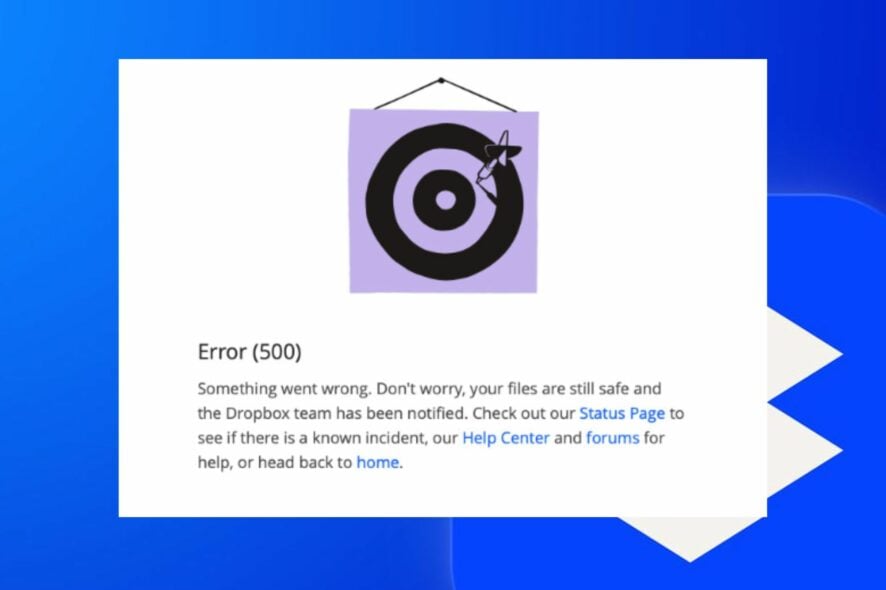
L’erreur Dropbox 500 est un code générique côté serveur ou client qui bloque l’accès au service. Commencez par des vérifications réseau et un redémarrage, puis essayez un scan SFC, la réinitialisation du routeur, la mise à jour du firmware, la suppression du cache du navigateur ou la réinstallation de l’application. Si des fichiers supprimés réapparaissent, vérifiez le statut Dropbox et contactez le support.
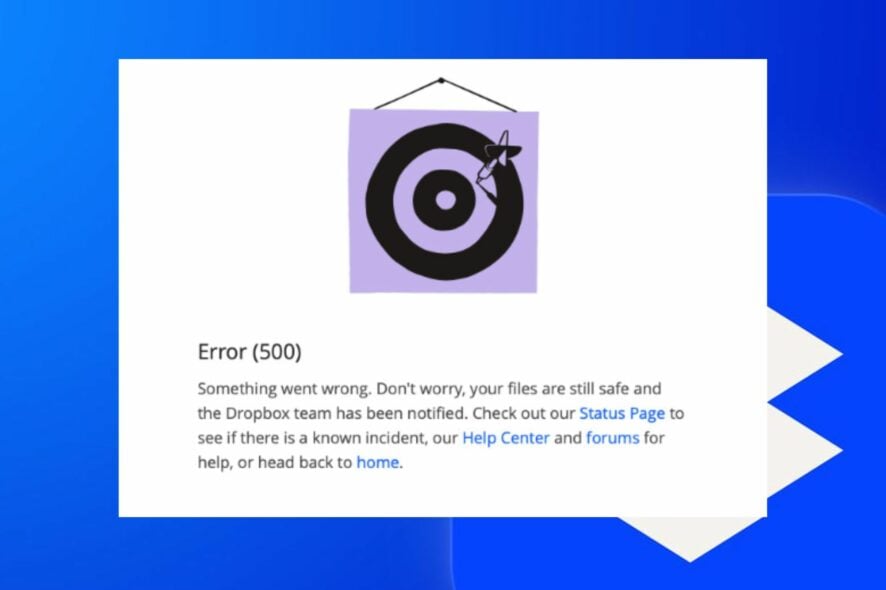
Introduction
Dropbox est une plateforme cloud de stockage et de partage de fichiers. Des utilisateurs signalent parfois l’apparition d’une erreur 500 qui empêche l’accès normal. D’autres rapports indiquent que des fichiers supprimés peuvent réapparaître — certains utilisateurs mentionnent une récupération possible jusqu’à cinq ans après suppression. Cet article explique les causes courantes, propose des étapes de dépannage testées et donne des checklists pour l’utilisateur et l’administrateur.
Qu’est-ce que l’erreur 500 de Dropbox
L’erreur 500 est un code d’état qui indique qu’un problème serveur ou une exception côté application empêche la requête d’aboutir. Sur une application cliente comme Dropbox pour Windows, ce message peut apparaître sous différentes formes : “Erreur 500”, “Something went wrong…”, “Dropbox couldn’t upload file error 500”, etc. Le symptôme clé est l’impossibilité d’uploader, de synchroniser ou d’accéder aux fichiers depuis le client.
Causes fréquentes
- Réseau instable ou congestion — Dropbox dépend d’une connexion internet stable. Une latence élevée ou une bande passante insuffisante provoque des erreurs.
- Fichiers d’installation corrompus — une installation dégradée du client Dropbox peut entraîner des composants défaillants.
- Fichiers système corrompus — sur Windows, des fichiers système endommagés peuvent empêcher les services liés à Dropbox de fonctionner correctement.
- Cache du navigateur corrompu — pour l’interface web, un cache trop ancien ou corrompu génère des erreurs.
- Firmware de routeur obsolète ou bugs réseau locaux.
Vérifications préliminaires
- Désactivez les programmes d’arrière-plan susceptibles d’utiliser la bande passante (clients P2P, sauvegardes automatiques, streaming).
- Redémarrez Windows en mode sans échec et testez si l’erreur persiste. Si l’erreur disparaît en mode sans échec, un composant tiers est probablement en cause.
Important : conservez une copie locale de vos fichiers essentiels avant d’effectuer des opérations qui modifient l’installation ou les fichiers système.
Étapes détaillées de dépannage
1. Exécuter un scan System File Checker (SFC)
Le scan SFC analyse et répare les fichiers système Windows corrompus qui peuvent impacter le client Dropbox.
- Cliquez sur Démarrer, tapez “invite de commandes” et sélectionnez Exécuter en tant qu’administrateur.
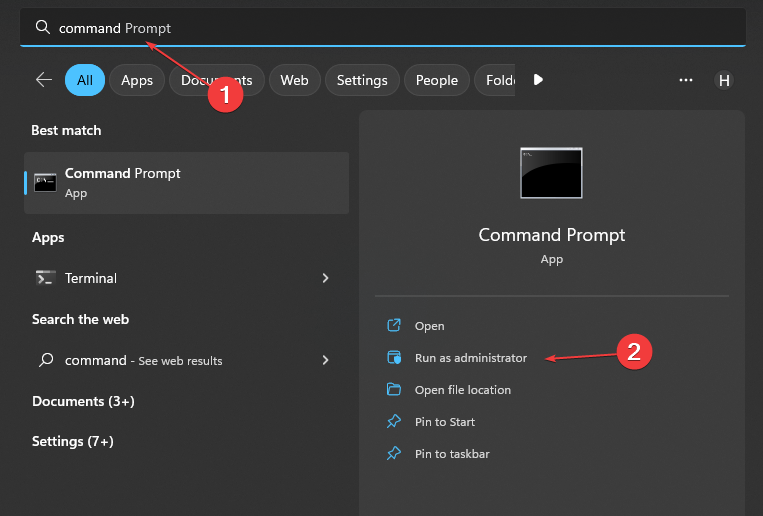
- Acceptez l’invite de contrôle de compte d’utilisateur.
- Tapez la commande suivante et appuyez sur Entrée :
sfc /scannow- Redémarrez votre PC et vérifiez si l’erreur 500 réapparaît.
Si le scan signale des fichiers réparés, relancez Dropbox. Si le scan ne corrige rien, passez aux étapes réseau.
2. Réinitialiser physiquement le routeur ou le modem (power cycle)
- Appuyez sur le bouton d’alimentation du routeur pendant ~10 secondes jusqu’à extinction.

- Débranchez le câble Ethernet et le câble d’alimentation pendant 20–30 secondes pour décharger les condensateurs.
- Rebranchez les câbles et rallumez l’appareil.
- Reconnectez votre PC et testez Dropbox.
Cette opération rafraîchit l’état réseau du routeur et corrige souvent des problèmes de connectivité temporaires.
3. Vérifier et mettre à jour le firmware du routeur
Un firmware obsolète peut provoquer des instabilités réseau. Consultez le manuel du routeur ou le site du fabricant pour la procédure de mise à jour. Si vous utilisez un routeur fourni par un opérateur, contactez le support de l’opérateur avant toute mise à jour.
Note : sauvegardez la configuration du routeur avant une mise à jour si possible.
4. Vider le cache et les cookies du navigateur
- Ouvrez Chrome, cliquez sur le menu, sélectionnez Plus d’outils puis Effacer les données de navigation.
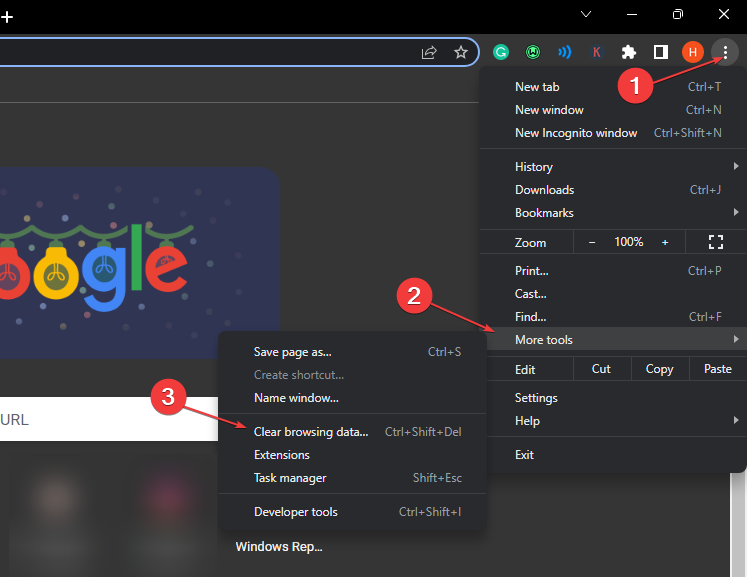
- Choisissez la plage temporelle et sélectionnez Tout le temps.
- Cochez Cookies et autres données de site et Images et fichiers en cache, puis cliquez sur Effacer les données.
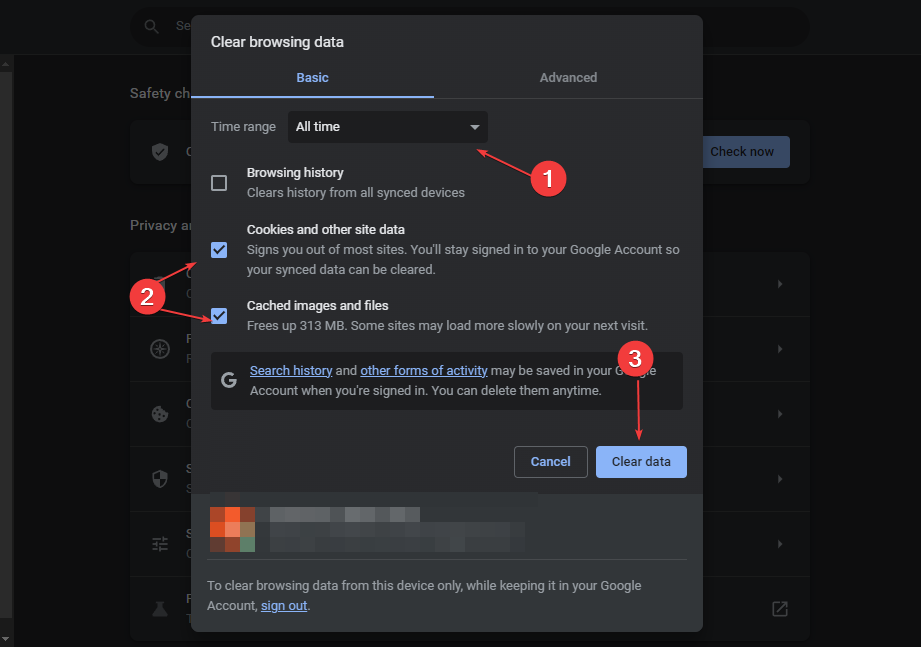
- Fermez et rouvrez le navigateur.
Effacer le cache supprime les fichiers corrompus qui peuvent bloquer l’interface web de Dropbox.
5. Désinstaller et réinstaller l’application Dropbox
- Ouvrez le Panneau de configuration > Programmes et fonctionnalités.
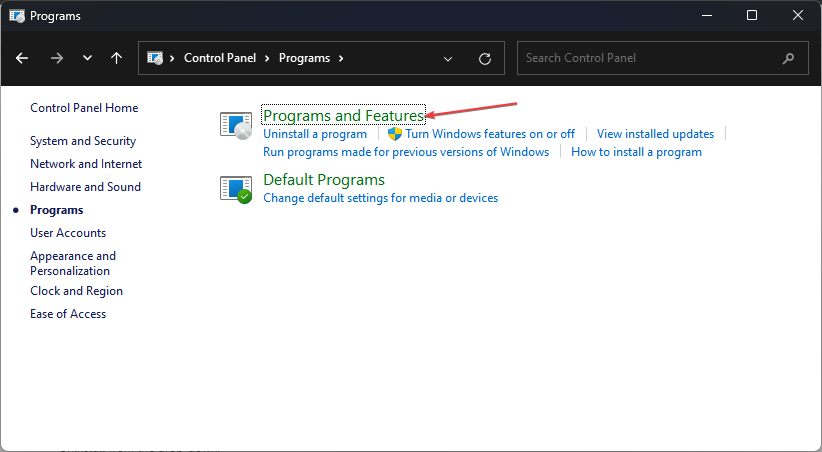
- Sélectionnez Dropbox, faites un clic droit puis Désinstaller.
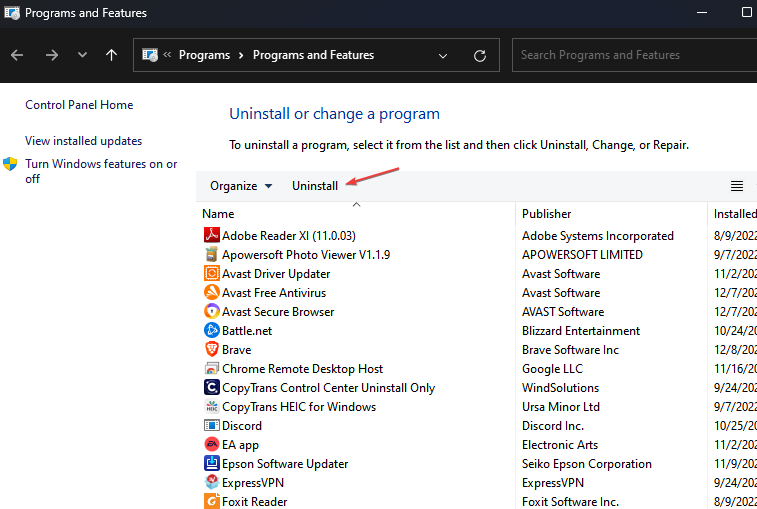
- Suivez les instructions à l’écran, redémarrez votre PC et installez la dernière version depuis le site officiel.
La réinstallation corrige souvent les installations corrompues et les composants manquants.
Approches alternatives et contournements
- Utiliser l’interface web depuis un autre navigateur ou en navigation privée.
- Tester Dropbox depuis un autre appareil pour vérifier si le problème est local au PC.
- Vérifier lo status officiel : visitez https://status.dropbox.com/ pour savoir si Dropbox signale une panne globale.
- Si des fichiers supprimés réapparaissent : consultez l’historique des versions et la corbeille Dropbox. Notez que certains utilisateurs rapportent une restauration jusqu’à cinq ans après suppression ; cela peut dépendre du type de compte et des politiques de conservation des fichiers.
- Contactez le support Dropbox si le problème persiste et si vous avez des fichiers critiques affectés.
Mini-méthodologie de dépannage (rapide)
- Vérification réseau (wifi/ethernet). 2. Mode sans échec pour isoler conflit logiciel. 3. SFC pour réparer Windows. 4. Redémarrage et power cycle du routeur. 5. Réinstallation Dropbox. 6. Escalade au support si besoin.
Arbre de décision rapide
flowchart TD
A[Démarre : erreur 500] --> B{Dropbox accessible depuis web?}
B -- Oui --> C[Test sur autre navigateur / vider cache]
B -- Non --> D[Vérifier status.dropbox.com]
D -- Panne signalée --> E[Attendre résolution par Dropbox]
D -- Pas de panne --> F[Tester autre appareil]
F -- Fonctionne --> G[Problème local : SFC, désinstalle/réinstalle]
F -- Ne fonctionne pas --> H[Contacter support]
C --> I[Si persiste : SFC et power cycle routeur]
I --> GChecklists de rôle
Utilisateur final
- Sauvegarder fichiers locaux importants.
- Tester l’accès web depuis un autre navigateur.
- Vider cache et cookies.
- Redémarrer l’ordinateur et le routeur.
- Réinstaller l’application si nécessaire.
Administrateur IT
- Vérifier logs réseau et pare-feu pour blocages.
- Valider la QoS et la bande passante pour le trafic cloud.
- Exécuter SFC et chkdsk si nécessaire sur les postes affectés.
- Mettre à jour firmware des routeurs et concentrateurs réseau.
- Escalader au support Dropbox avec logs et captures d’écran.
Critères d’acceptation
- Le client Dropbox synchronise sans afficher l’erreur 500.
- Les uploads et téléchargements fonctionnent normalement.
- L’interface web s’affiche sans message d’erreur.
- Aucun fichier inattendu (restauré ou corrompu) après la réparation.
Questions fréquentes
Q : L’erreur 500 signifie-t-elle que mes fichiers sont perdus ?
R : Non. L’erreur 500 indique un problème de traitement. En général, les fichiers restent sur votre disque local ou sur le cloud. Sauvegardez d’abord vos données locales avant toute manipulation.
Q : Pourquoi des fichiers supprimés peuvent-ils réapparaître ?
R : Dropbox conserve parfois l’historique et les fichiers supprimés selon le type de compte et la politique de conservation. Des bugs ou ré-synchronisations peuvent également provoquer une restauration inattendue. Inspectez la corbeille Dropbox et l’historique des versions.
Q : Dois-je contacter le support Dropbox ?
R : Contactez le support si toutes les étapes de dépannage échouent, ou si vous observez une restauration de fichiers imprévue et critique.
Résumé
L’erreur Dropbox 500 peut venir du réseau, d’une installation corrompue, de fichiers système endommagés ou d’un cache navigateur obsolète. Suivez la méthodologie progressive : vérifications réseau, SFC, power cycle du routeur, mise à jour du firmware, purge du cache et réinstallation de l’application. Utilisez les checklists selon votre rôle et contactez le support Dropbox avec des logs si nécessaire.
Notes importantes
Important : avant toute opération risquée, faites une copie locale de vos fichiers critiques.
Glossaire rapide
- SFC : System File Checker, utilitaire Windows pour réparer les fichiers système.
- Firmware : microprogramme interne d’un routeur ou d’un appareil réseau.
Si vous avez d’autres symptômes ou captures d’écran, partagez-les dans les commentaires afin d’affiner le diagnostic.
Matériaux similaires

Surveillance Apache Tomcat — compteurs et règles

Protégez-vous du clickjacking

Fonds différents par écran sur Android

Supprimer vos données des courtiers en ligne

Fonds d’écran différents par écran Android
